想知道重装系统如何分区
- 分类:教程 回答于: 2023年01月08日 08:50:02
重装系统如何分区?重新安装电脑后,如果喜欢使用起来更加稳定舒适,想要对电脑硬盘进行系统分区,但是很多客户还是不会使用。因此,我们将为您增加重做系统分区的方法。让我们学习重装系统如何分区。
工具/原料:
系统版本:win10
品牌型号:联想yoga13
方法/步骤:
方法一:选择分区助手软件进行下载并运行
1、在电脑上打开浏览器,搜索下载安装分区助手软件。
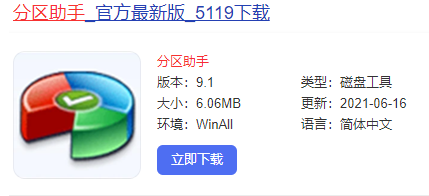
2、然后进行安装,完成后双击打开“分区助手”。

3、选中要分区的硬盘。
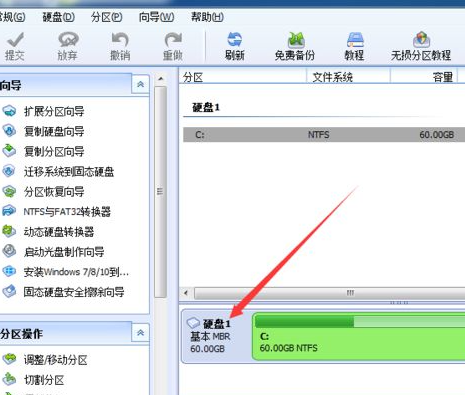
4、然后点击“创建分区”。
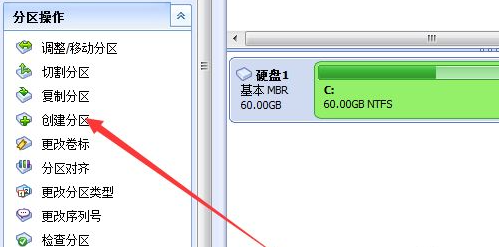
5、进行分配大小操作,点击“确定”。

6、完成后点击“提交”。
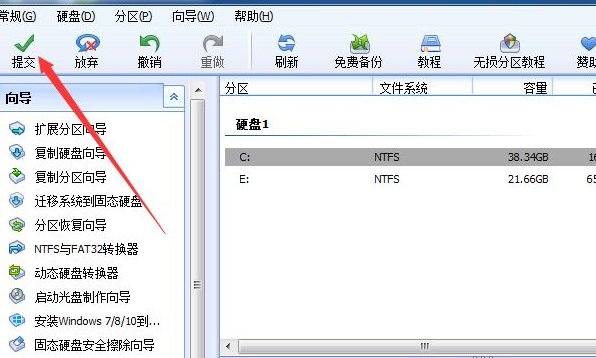
7、最后点击“执行”进行重启分区即可。
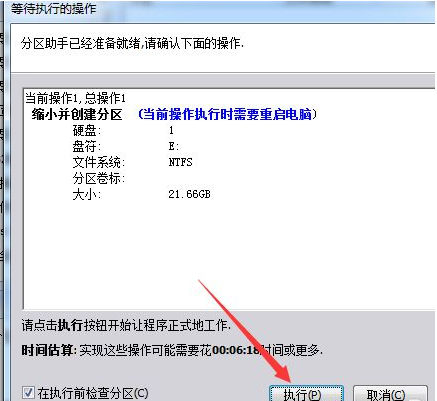
方法二:进入磁盘管理界面调整压缩卷的大小
1、右击“此电脑”,选择“管理”。
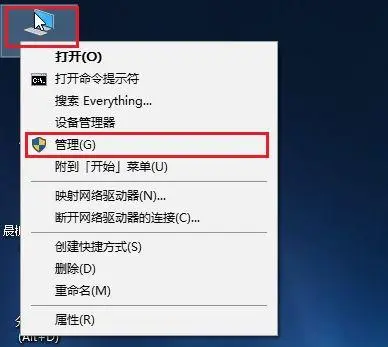
2、弹出的窗口中,选择“磁盘管理”。
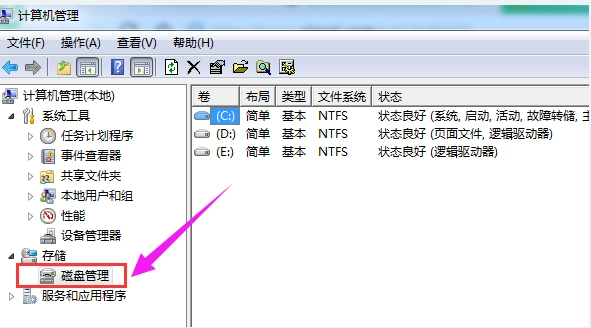
3、在窗口的右下边可以看到磁盘,选中要分区的磁盘点击鼠标右键,选择“压缩卷”
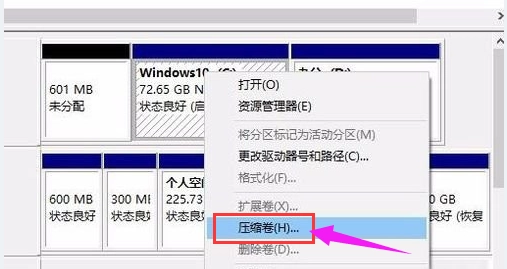
4、系统会计算出可以压缩空间,输入需要压缩空间,然后点击“压缩”按钮。
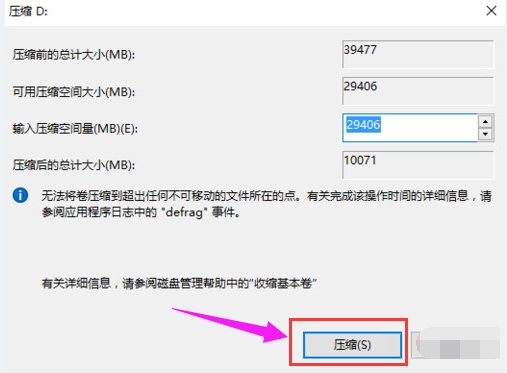
5、压缩完成后,可看一个未分配的分区,右键点击,选择“新建简单卷”。
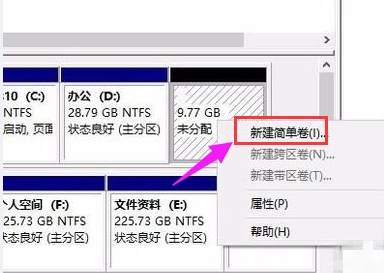
6、在新建简单卷向导页面中,点击“下一步”。
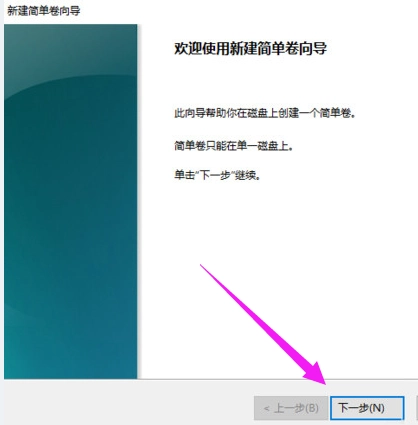
7、继续“下一步”。
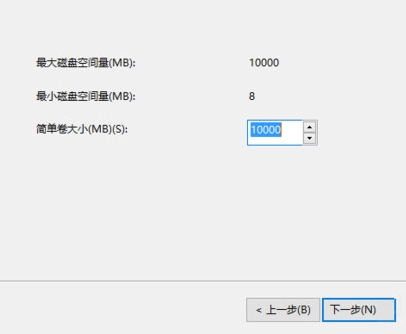
8、在这个界面中,为新建的简单卷选择磁盘的格式,一般默认选择“NTFS”即可,继续“下一步”。
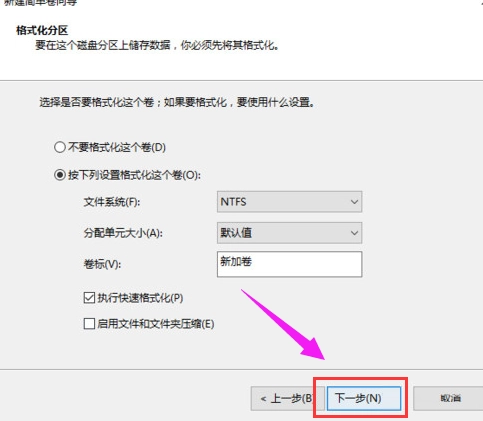
9、现在就可以在我的电脑看到新建的分区了。

10、最后点击“完成”,关闭此向导。
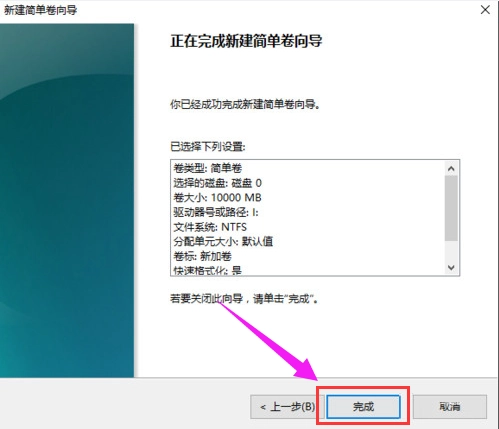
总结:以上就算重装系统分区的方法,可以选择分区助手软件进行下载并运行或者进入磁盘管理界面调整压缩卷的大小来解决。
 有用
26
有用
26


 小白系统
小白系统


 1000
1000 1000
1000 1000
1000 1000
1000 1000
1000 1000
1000 1000
1000 1000
1000 1000
1000 1000
1000猜您喜欢
- 进入bios,小编教你如何快速设置U盘启..2017/12/24
- 重装系统软装机吧怎么用2023/02/06
- 免费且好用的如何远程控制电脑软件推..2023/05/14
- xp怎么一键重装系统?2016/11/02
- Windows7安装光盘教程2017/01/15
- win7 32位中文语言包安装方法..2016/11/04
相关推荐
- 小白重装系统官网工具下载使用教程..2022/06/22
- 细说一键重装电脑系统2019/01/07
- acer笔记本重装系统2015/07/14
- 2016年最好的u盘启动工具2016/11/11
- 跟大家分享华硕笔记本一键重装系统教..2021/06/05
- win10系统之家重装图解教程2017/01/06

















